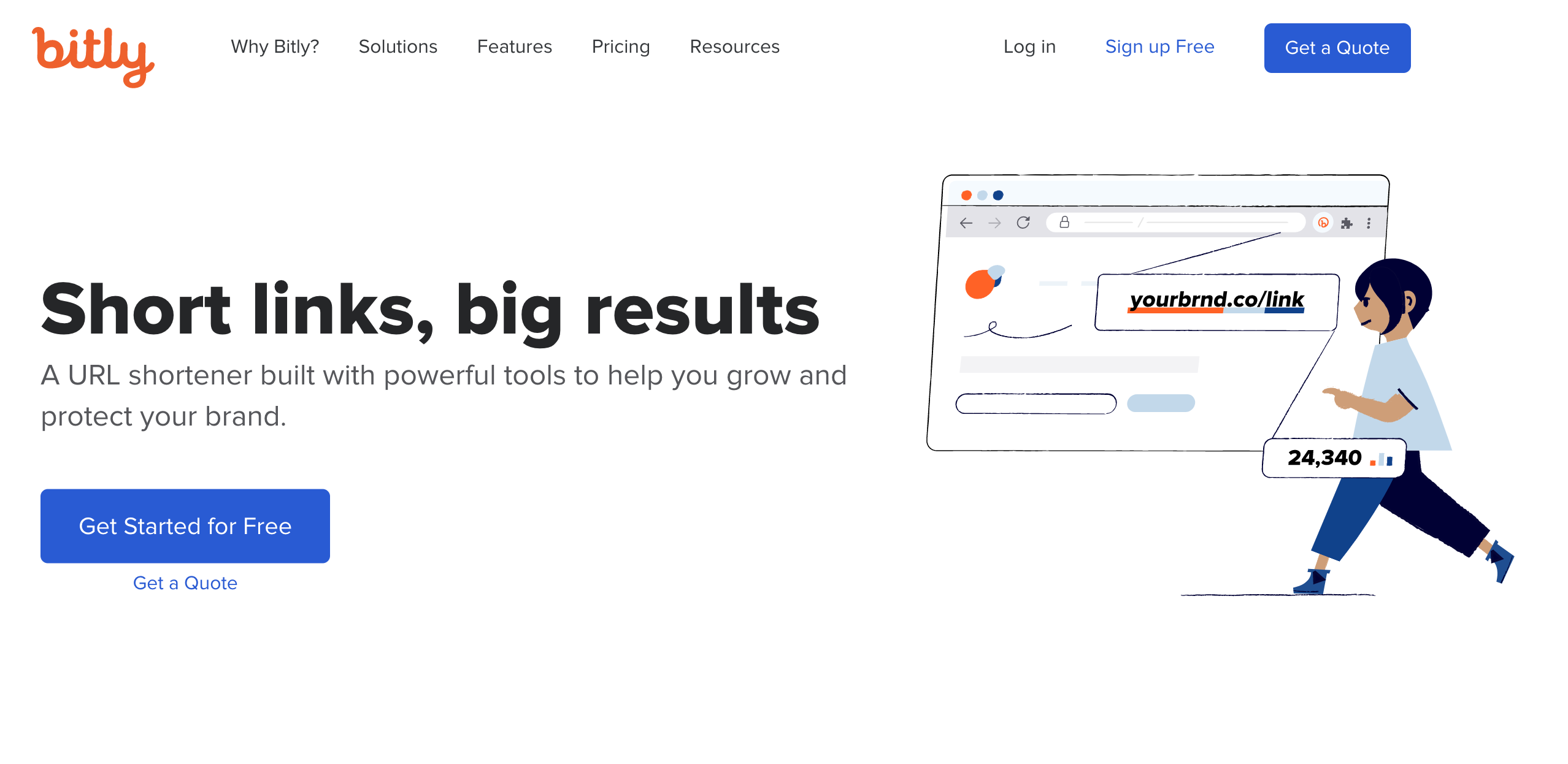In diesem Artikel
Inhaltsverzeichnis zum Thema Link für Google-Bewertung erstellen
Angenommen du suchst eine Änderungsschneiderei in deiner direkten Umgebung. Nach kurzer Google-Recherche werden dir acht Schneiderein in deiner näheren Umgebung vorgeschlagen. Da du aber erst kürzlich in die Gegend gezogen bist, kannst du auf keinerlei Erfahrungswerte zurückgreifen, die dir bei der Entscheidung helfen. Wo wirst du deine Hose kürzen lassen? 🤔
Einer der acht Salons hat volle fünf Sterne bei den Google-Bewertungen, während die anderen Salons alle zwischen einem und vier Sternen bewertet sind. Instinktiv wirst du dir zuerst den Salon mit fünf Sternen näher anschauen, auch wenn nicht gesagt ist, dass dieser auch der Beste ist. Im Umkehrschluss bedeutet das, dass sich jede:r Seitenbetreiber:in darüber freut, möglichst viele positive Bewertungen bei Google zu haben, um sich so von der Konkurrenz abzuheben – ganz gleich, ob es sich um ein Online- oder ein Offline-Geschäft handelt.
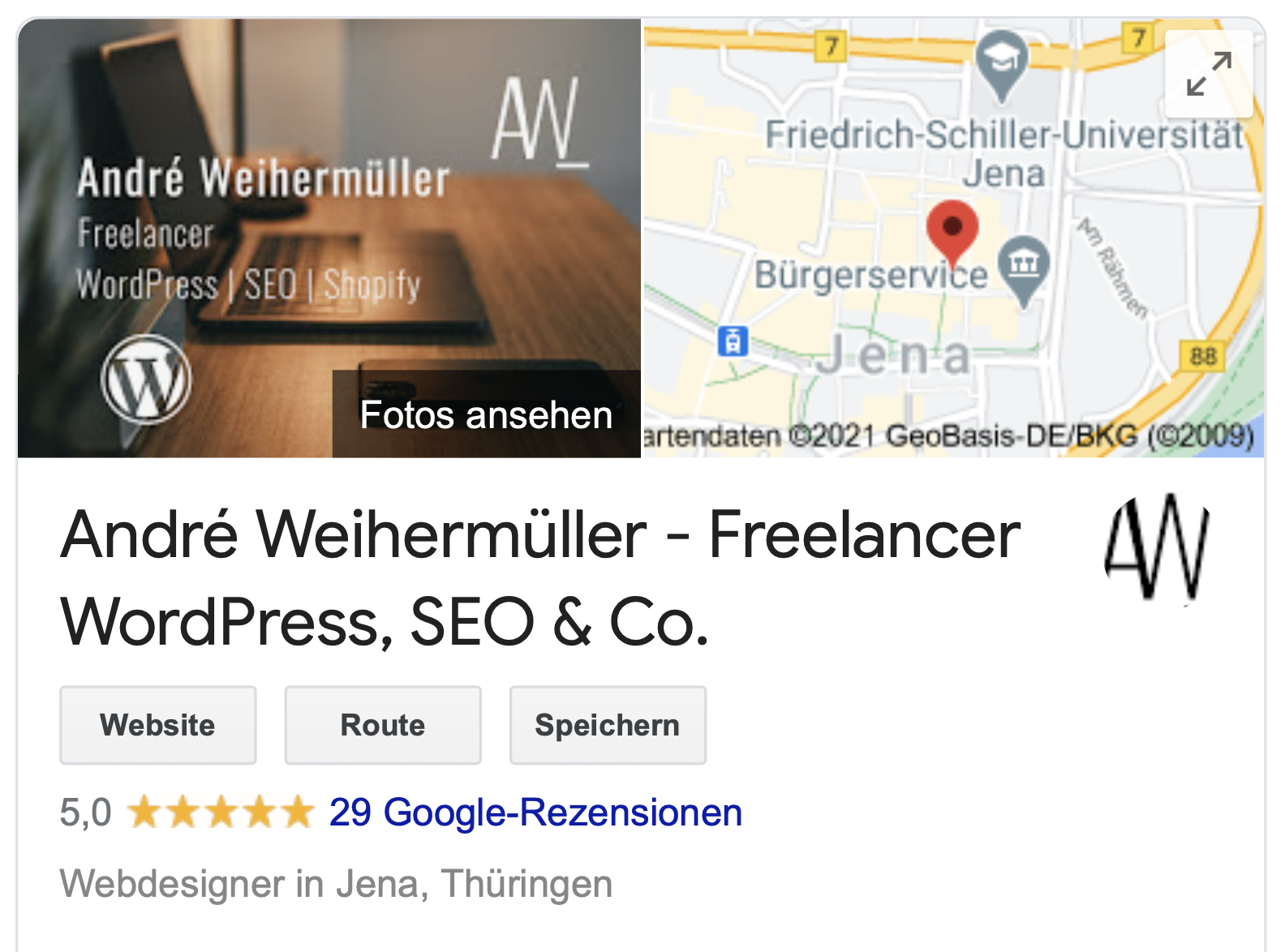
Du solltest also versuchen, deine Kund:innen für Bewertungen zu mobilisieren. Nur blöd, dass der Bewertungsprozess bei Google selbst für deine Kund:innen in der Regel recht umständlich ist: Diese müssen schließlich zunächst nach dir googlen, danach beim richtigen Google-Ergebnis landen und dann auch noch den Button zum Bewerten finden. Einfacher wäre es, einen Link zur Verfügung zu stellen, der die Kund:innen direkt zum Bewertungsfenster leitet. Wenn du ein lokales Geschäft führst, kannst du einen solchen Link auch in einen scanbaren QR-Code packen, damit Kund:innen noch in deinem Laden eine Bewertung abgeben können.
Link für direkte Google-Bewertung erstellen – so funktioniert´s
Gute Nachrichten: Es handelt sich hier um ein lösbares Problem. Mit ein wenig technischem Verständnis ist es möglich, sich einen Direktlink zu konfigurieren, der deine Kund:innen ohne Umwege direkt zu deinem persönlichen Bewertungsfenster führt.
Bevor du die folgende Anleitung Schritt für Schritt durchgehst, solltest du sicherstellen, dass du über einen Google-My-Business-Eintrag verfügst, damit dein Unternehmen überhaupt bewertet werden kann. Ein solches Konto ist schnell eingerichtet.
Schritt 1: Finde deine Places ID
Jedes bei Google eingetragene Unternehmen verfügt über eine Places ID. Es gibt zwei Möglichkeiten, deine Places ID herauszufinden:
Möglichkeit 1:
Die erste und weniger technische Möglichkeit funktioniert über die Developer Tools von Google. Hier gibst du in die Suchzeile einfach den Namen deines Unternehmens ein, wähle dein Unternehmen aus den Vorschlägen aus und im Anschluss bekommst du deine Places ID angezeigt. Der Nachteil ist, dass manche Unternehmer ihr Business hier nicht finden werden. Vermutlich liegt das daran, dass manche Unternehmen einfach zu klein sind und daher in den Suchergebnissen nicht auftauchen. Für all jene, die Google zu klein sind, gibt es noch eine zweite, etwas technischere Möglichkeit, um die persönliche Places ID herauszufinden.

Möglichkeit 2:
Zunächst musst du direkt bei Google nach deinem Unternehmen suchen. Nun siehst du die SERPs von Google und findest im rechten Bildausschnitt die Zusammenfassung deines Google-My-Business-Eintrags. Hier können sich User:innen über dein Unternehmen informieren und Infos wie Kontaktdaten, Website, Öffnungszeiten und vieles mehr erhalten. Für deine Kund:innen besteht hier zudem die Möglichkeit, dich und dein Business zu bewerten - das Ziel dieses ganzen Artikels. Im rechten Bildausschnitt findest du daher auch einen Button mit dem Titel ‚Rezension schreiben‘.
Öffne nun das Elements Panel der DevTools in deinem Browser. Wenn du zum Beispiel Chrome als Browser nutzt und an einem Mac arbeitest, benötigst du dafür die Tasten-Kombination Cmd+Shift+C. Du kannst aber auch einen Rechtsklick auf dem Button „Rezension schreiben“ ausführen und „Untersuchen“ selektieren. Jetzt wählst du im geöffneten Panel ganz oben links den Inspector aus und klickst auf den Button. Nun solltest du auf einem HTML-A-Tag landen, welches viele verschiedene Anweisungen enthält. Dich interessiert die Anweisung, die in etwa so aussieht: data-pid=“xyzabc123″– die ‚Data-PID‘ ist deine persönliche Places ID, welche du benötigst, um einen Direktlink zu deinen persönlichen Google-Bewertungen zu konfigurieren. Speicher dir die ID in deine Zwischenablage und hinterlege dir sie irgendwo für einen Moment.
Schritt 2: Erstelle deinen persönlichen Direktlink für Google-Bewertungen
Nun benötigst du diese URL:
https://search.google.com/local/writereview?placeid=[individual-pid]
Du vermutest ganz richtig! An der Stelle, wo ‚individual-pid‘ steht, trägst du jetzt deine persönliche Places ID ein. Und schon sind wir fertig!🥳 Vor dir siehst du nun deinen Direktlink zu deinen persönlichen Google-Bewertungen. Diesen kannst du nun an deine Kund:innen schicken. Klickt man auf den Link, landet man nun dort, wo man dein Unternehmen direkt bewerten kann – ganz einfach und ohne Umwege. Allerdings müssen deine Kund:innen ein Google-Konto haben, um deine Firma bewerten zu können. Es lohnt sich übrigens auch diesen Link auf Social Media Plattformen, wie Instagram zu teilen.
Schritt 3: Deinen Link individualisieren/kürzen
Willkommen bei der Kür, denn aus funktioneller Sicht sind wir bereits am Ende. Wie so oft lässt sich das Ganze aber noch ein wenig verschönern. Wenn du deine Website zum Beispiel mit WordPress erstellt hast, besteht nun die Möglichkeit, in deinem WP-Admin-Bereich das Plug-In Pretty Links zu installieren, mit dem du deinen Direktlink individualisieren kannst. Wenn du den Link verkürzen willst, bietet sich die kostenfreie Lösung von bitly.com an.
Schritt 4: Direktlink zum Bewerten in einem QR-Code unterbringen
Aus dem Direktlink, den du dir nun erstellt hast, kannst du zusätzlich einen QR-Code generieren lassen, was sich vor allem dann lohnt, wenn du analogen Kontakt zu deinen Kund:innen pflegst. Auch wenn QR-Codes zeitweise als etwas veraltet galten, erleben sie gerade eine Renaissance, da Smartphones mittlerweile in der Lage sind, diese ohne zusätzliche App auszulesen. Einfach mit der Kamera-App einen QR-Code ansehen und schon erscheint der Link.
Es gibt viele Möglichkeiten, um einen QR-Code zu erstellen. Generell ist dies kein kompliziertes Unterfangen. Ich persönlich habe bisher diesen QR-Code-Generator genutzt. Nachdem ein kostenfreier Account erstellt wurde, muss nur noch der Direktlink angeben werden und schon wird ein QR-Code erstellt, den du sogar nach deinen eigenen Vorlieben designen kannst - super einfach. Du kannst den QR-Code nun auf einen Flyer/eine spezielle Visitenkarte drucken, den/die du in Folge an deine Kund:innen persönlich aushändigen kannst.
📌 Fazit – Link für Google-Bewertungen erstellen und bewertet werden
Du merkst also sicherlich, dass es gar nicht so schwer ist, sich seinen eigenen Link zur direkten Bewertung auf Google zu erstellen – du brauchst nur ein wenig Verständnis für Technik! 📺 Lohnt sich der Aufwand?
Yes, definitiv! Wir brauchen uns nur alle selbst an die Nase zu fassen, schlechte Bewertungen oder kaum Bewertungen schrecken ab, etwas Neues auszuprobieren. Sei es nun ein Hotel, ein Restaurant oder eine Werkstatt – online Rezensionen sind das, worauf wir uns verlassen und was uns zunächst einmal ein gutes Gefühl gibt. Also trau dich und mobilisiere deine Kund:innen dir ein kleines Feedback dazulassen!